V tej vadnici bomo namestili in prikazali uporabo Minio v Ubuntu 18.04 LTS strežnik. Ta VPS ima statični IP in vzpostavil bom zapise DNS in povezave TLS, da bo ta shramba predmetov čim bolj varna in pripravljena na izdelavo.
Pogoji
Tu so predpogoji, ki jih potrebujete, če želite nadaljevati:
- VPS z Ubuntujem ali katero koli drugo distribucijo Linuxa s statičnim IP-jem (IP_ADDRESS bo naša ograda, zamenjajte ga z dejanskim naslovom IP vašega VPS-a)
- Popolnoma kvalificirano ime domene [FQDN]. primer.com bo naša ograda.
Namestitev in razna namestitev
Prijavite se v naš VPS in pripravimo stvari, da bo Minio pravilno deloval.
1. Nastavitev DNS
Pojdite na strežnik imen, kjer se vodijo zapisi DNS vaše domene, najverjetneje pa je to mogoče najti na spletnem mestu registra domene. Dodajte zapis A, tako da usmerite izbrano FQDN (na primer minio.primer.com) na IP_ADDRESS vašega VPS.
2. Uporabnik Minio
Preden namestimo Minio, ustvarimo nov uporabniški račun UNIX, pod katerim bo minio deloval. Ne želimo ga zagnati kot root ali kot običajni uporabnik, ki ima morda dostop do sudo ali druge programe, ki se izvajajo pod njim. Ustvarimo sistemski račun minio z imenom minio-user:
$ sudo useradd --system minio-user --shell / sbin / nologin3. Minio Prenos
Nato prenesemo minio binarni zapis (zapisano je v Go, ki se prevede v majhen lahek binarni zapis).
Vzemi binarno
$ curl -O https: // dl.minio.io / server / minio / release / linux-amd64 / minioPremaknite binarno datoteko na mesto, kjer se običajno pričakuje, da so binarni elementi:
$ sudo mv minio / usr / local / binNaredite binarno datoteko izvršljivo in uporabniku z minimalnim uporabnikom dodelite lastništvo:
$ sudo chmod + x / usr / local / bin / minio$ sudo chown minio-user: minio-user / usr / local / bin / minio
4. / etc konfiguracijske datoteke, zagonski skripti in naprava za shranjevanje
Minio potrebujemo za zagon s ponovnim zagonom sistema in ga OS prepozna kot delujočo storitev. Če tega ne storite, bi prišlo do katastrof, na primer, ko OOM-morilec vidi ta postopek in se odloči, da ni dovolj koristen. Potrebovali bi tudi imenik, kamor se bodo shranili dejanski podatki naše shrambe predmetov:
$ sudo mkdir / usr / local / share / minio$ sudo mkdir / etc / minio
Prepričajte se, da ima minio popoln nadzor nad temi imeniki:
$ sudo chown minio-user: minio-user / usr / local / share / minio$ sudo chown minio-user: minio-user / etc / minio
V imeniku / etc / default moramo ustvariti minio datoteko, da določimo spremenljivke okolja, kot sta številka vrat, ki jih bomo poslušali, in imenik, kamor naj se shranijo podatki (glasnost). Zvezek smo ustvarili prej, to je bil imenik / usr / local / share / minio. Torej uporabite svoj najljubši urejevalnik besedila za ustvarjanje datoteke / etc / default / minio in vanj dodajte naslednjo vsebino:
MINIO_VOLUMES = "/ usr / local / share / minio /"MINIO_OPTS = "- C / etc / minio --adres minio.primer.com: 443 "
Prepričajte se, da ste namesto dobesednega niza minio zapisali dejansko določen FDQN za VPS.primer.com zgoraj. Številka vrat 9000 je tisto, kar običajno uporabljajo v dokumentaciji, vendar bomo uporabili pravilno namestitev TLS, poslušanje na vratih 443. Ker gre za številko vrat, manjšo od 1024, moramo operacijskemu sistemu izrecno povedati, da lahko Minio posluša na teh vratih:
$ sudo setcap 'cap_net_bind_service = + ep' / usr / local / bin / minioNazadnje moramo konfigurirati minio storitev. Na srečo je skript, ki to počne, na voljo pri njihovem skladišču GitHub in postavili ga bomo na ustrezno mesto:
$ curl -O https: // raw.githubusercontent.com / minio / minio-service / master / linux-systemd /minio.storitev
$ sudo mv minio.storitev / etc / systemd / system
Ponovno naložite vse sistemske enote in omogočite zagon minio ob zagonu
$ sudo systemctl daemon-reload$ sudo systemctl omogoči minio
Nazadnje se prepričajte, da požarni zid omogoča komunikacijo na vrati 443.
LetsEncrypt TLS Certificates z uporabo Certbota
Med strežnikom Minio in LetsEncrypt moramo izpogajati potrdila TLS. Certbot je stranka, ki to stori namesto nas in tudi avtomatizira podaljšanje certifikata. Najprej namestimo Certbot:
$ sudo apt posodobitev$ sudo apt-get install software-properties-common
$ sudo add-apt-repository ppa: certbot / certbot
$ sudo apt-get posodobitev
$ sudo apt-get namestite certbot
Nato namestite certifikate, kot je dokumentirano v Minio Docs:
$ sudo certbot certonly --standalone -d minio.primer.com --staple-ocsp -muporabniško ime @ e-pošta.com --again-tos
Tu vnesete FQDN za strežnik Minio za zastavico -d in vaš e-poštni naslov za zastavico -m. E-poštni naslov je pomemben, saj omogoča, da vas LetsEncrypt obvesti o čakajočih podaljšanjih.
Vaša e-poštna sporočila bodo zdaj na voljo v / etc / letsencrypt / live / minio.primer.com. Seveda bi bilo ime zadnjega imenika odvisno od izbranega FQDN. Zdaj kopirajte certifikate v Miniov imenik / etc / minio in mu dovolite dostop do njih.
$ cp / etc / letsencrypt / live / minio.ranvirslog.com / polna veriga.pem / etc / minio / certs / public.crt$ cp / etc / letsencrypt / live / minio.ranvirslog.com / privkey.pem / etc / minio / certs / private.tipko
$ chown minio-user: minio-user / etc / minio / certs / public.crt
$ chown minio-user: minio-user / etc / minio / certs / private.tipko
Zdaj ste pripravljeni za uporabo storitve:
$ sudo service minio start$ sudo service minio status
Izhod:
- minio.storitev - Minio
Aktivno: aktivno (v teku) od torka 2018-10-09 11:54:41 PDT; Pred petimi leti
Dokumenti: https: // docs.minio.io
Proces: 15874 ExecStartPre = / bin / bash -c [-n "$ MINIO_VOLUMES"] && echo "Spremenljivka
MINIO_VOLUMES ni nastavljen v / etc / default / minio "(koda = izhod, status = 0 / USPEH)
Glavni PID: 15877 (minio)
Naloge: 13 (omejitev: 4915)
CGroup: / sistem.rezina / minio.storitev
└─15877 / usr / local / bin / minio server -C / etc / minio --adresress minio.primer.com: 443 / usr /
lokalno / share / minio /
9. oktober 11:54:41 ime gostitelja minio [15877]: Dostop do brskalnika:
9. oktober 11:54:41 ime gostitelja minio [15877]: https: // minio.primer.com
9. oktober 11:54:41 ime gostitelja minio [15877]: Dostop do ukazne vrstice: https: // docs.minio.io / docs /
minio-client-quickstart-guide
9. oktober 11:54:41 ime gostitelja minio [15877]: $ mc config host add myminio
https: // minio.primer.com
PAMH22LU3YJIFLU82H2E IKJ + qtc0Oqdn46R3dLfsjv5bCnm8UEeIBYpdG8qg
..
Izhod tega ukaza bo vseboval ključ za dostop (PAMH22LU3YJIFLU82H2E) in tajni ključ (IKJ + qtc0Oqdn46R3dLfsjv5bCnm8UEeIBYpdG8qg) za minio, kot je prikazano zgoraj v krepkih črkah. Vaši ključi bi bili drugačni, zato ne kopirajte tukaj omenjenih.
Uporaba Minio
Odprite brskalnik in obiščite https: // minio.primer.com (poskrbite, da boste uporabili FQDN, ki ste ga dodelili) in za prvi vpis uporabite dostopni in tajni ključ, naveden v ukazu storitve minio status.
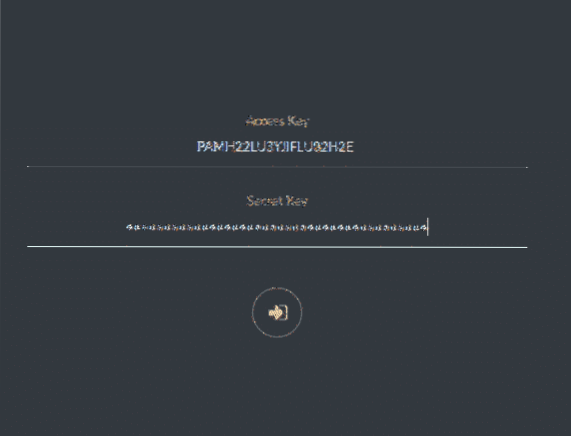
In pozdravil vas bo uporabniški vmesnik Minio.
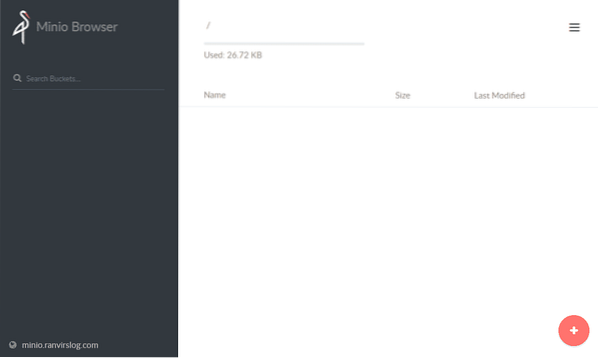
Tu lahko uporabite znak plus v spodnjem levem kotu za nalaganje datotek ali ustvarjanje novega segmenta. Ustvaril sem novo vedro, imenovano mybucket.
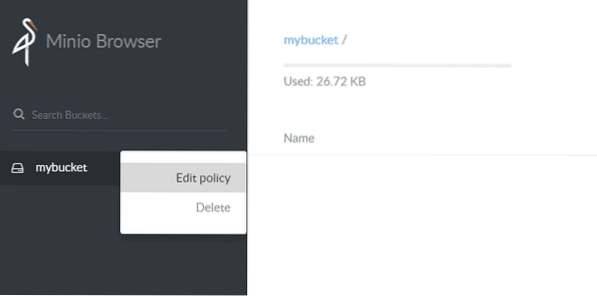
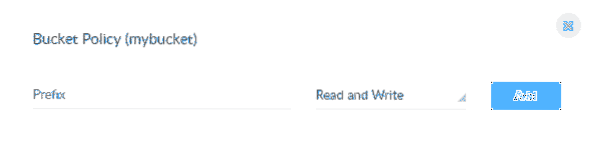
Uredite lahko njegovo politiko branja in pisanja, nato pa v to vedro naložite nekaj datotek (recimo slike). Minio bo ustvaril edinstven URL za vsak predmet v vedru. Na URL-ju posameznega predmeta lahko nastavite pravilnike za branje in pisanje na vedro ter datum poteka veljavnosti.
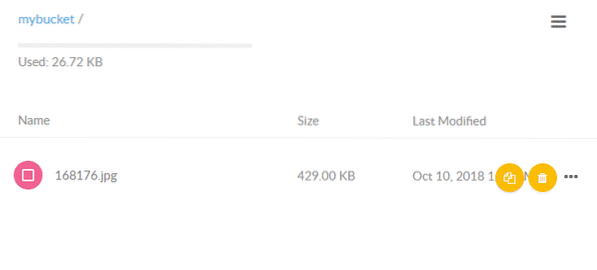
Zaključek
To je osnova, kako začnete s trgovino predmetov. Predmeti sami po sebi niso namenjeni spreminjanju, temveč samo branju ali dodajanju v vedra. To lahko vključite v svojo aplikacijo po uradni dokumentaciji. Podpira široko paleto programskih jezikov, od Go, Python, JavaScript do .MREŽA.
 Phenquestions
Phenquestions


